청구 관리
세금
-
- 계정 잔액에서 세금 차감 정보
- 부가가치세 번호를 추가하는 방법
- 아르헨티나: 부가가치세(VAT) 안내
- 오스트레일리아: 물품 및 용역 소비세(GST) 안내
- 바레인: 부가가치세(VAT) 안내
- 브라질: 부가가치세(VAT) 안내
- 브라질: 세금 ID 인증 안내
- 캄보디아: 부가가치세(VAT) 안내
- 캐나다: 물품 및 용역 소비세(GST), 통합판매세(HST) 및 퀘벡 판매세(QST) 안내
- 칠레: 부가가치세(VAT) 안내
- 콜롬비아: 부가가치세(VAT) 안내
- 코스타리카: 부가가치세(VAT) 안내
- 도미니카 공화국: 부가가치세(VAT) 안내
- 에콰도르: 부가가치세(VAT) 안내
- 이집트: 부가가치세(VAT) 안내
- EU 및 영국: 부가가치세(VAT) 안내
- 과테말라: 부가가치세(VAT) 안내
- 인도네시아: 부가가치세(VAT) 및 원천징수세(WHT) 안내
- 인도: 부가가치세(GST) 안내
- 이스라엘: 세금 안내
- 일본: 일본 소비세(JCT) 안내
- 대한민국: 부가가치세(VAT) 안내
- 말레이시아: 디지털 서비스세(DST) 안내
- 멕시코: 부가가치세(VAT) 안내
- 뉴질랜드: 물품 및 용역 소비세(GST) 안내
- 노르웨이: 부가가치세(VAT) 안내
- 오만: 부가가치세(VAT) 안내
- 파나마: 부가가치세(VAT) 안내
- 페루: 부가가치세(VAT) 안내
- Philippines: About Value Added Tax (VAT)
- 러시아: 부가가치세(VAT) 안내
- 사우디아라비아: 부가가치세(VAT) 안내
- 싱가포르: 물품 및 용역 소비세(GST) 안내
- 남아프리카 공화국: 부가가치세(VAT) 안내
- 스위스: 부가가치세(VAT) 안내
- 태국: 부가가치세(VAT) 안내
- 튀르키예: 부가가치세(VAT) 안내
- 우크라이나: 부가가치세(VAT) 안내
- 아랍에미리트: 부가가치세(VAT) 안내
- 우루과이: 부가가치세(VAT) 안내
- 미국: 판매세 소개
- 베트남: 부가가치세(VAT) 안내
-
송장
거래
청구 정보
- 결제 및 청구 /
- 청구 관리 /
- 송장 /
틱톡 비즈니스 센터에서 송장을 관리하는 방법
자동 결제 또는 월간 송장을 사용하면 비즈니스 센터에서 송장이 생성됩니다. 이 기능을 사용하면 비즈니스 센터 내 하나의 위치에서 송장의 결제 상태를 확인하고 송장을 결제할 수 있습니다. 비즈니스 센터를 사용하여 송장을 관리하는 경우에도 이메일을 통해 송장 사본을 제공합니다.
자세한 내용은 월간 송장 정보를 참조하세요.
비즈니스 센터에서 송장에 액세스할 수 있는 사람
비즈니스 센터 관리자 또는 재무 역할이 있는 비즈니스 센터 멤버만 송장을 보고 관리할 수 있습니다. 권한이 없는 경우 비즈니스 센터 관리자가 이러한 권한을 부여할 수 있습니다.
비즈니스 센터에서 지원되는 송장 관리 작업
송장 정보 확인
비즈니스 센터에 로그인합니다.
왼쪽 메뉴에서 금융 섹션을 찾은 다음 송장을 선택합니다.
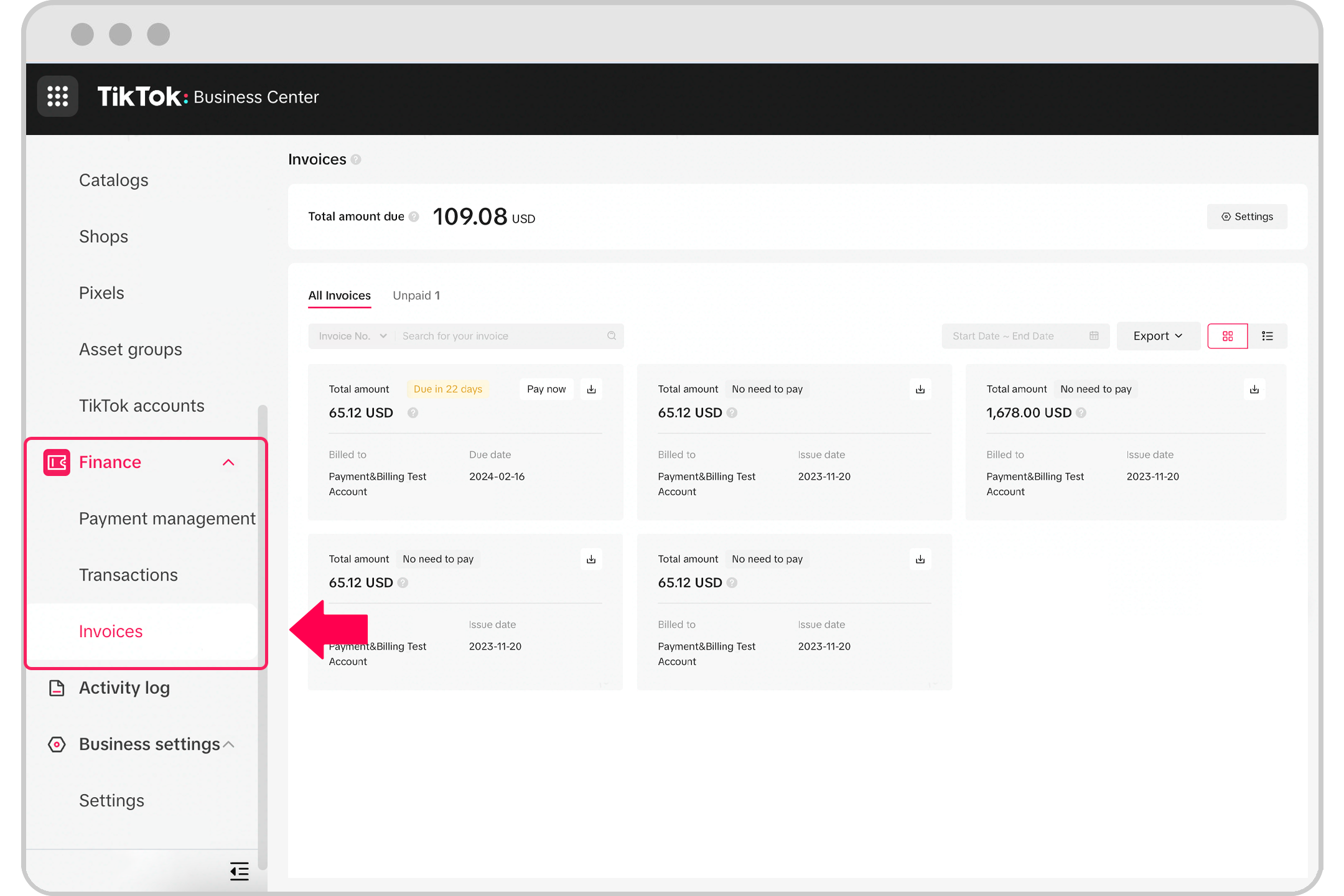
송장 페이지에서 광고주 계정, 캠페인 ID, 청구 조직 이름, 송장 그룹 ID 또는 송장 번호로 송장을 필터링할 수 있습니다.
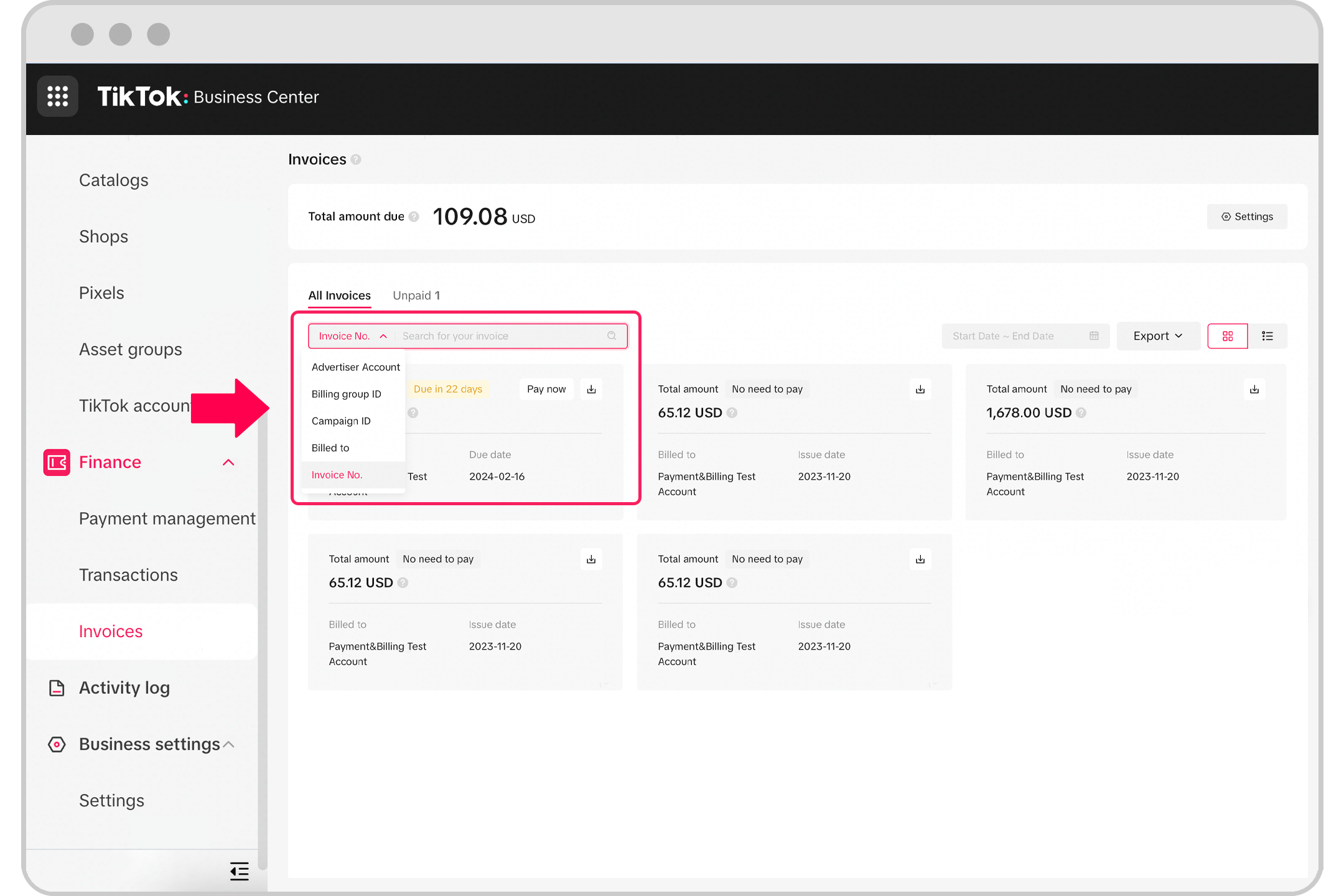
날짜 및 결제 상태를 기준으로 필터링하여 결과 범위를 더욱 좁힐 수 있습니다.
모든 송장을 보거나 미지불을 클릭하여 조치가 필요한 송장을 볼 수도 있습니다.
참고: "지불할 필요 없음" 상태는 환급 및 송장 금액 수정 같은 활동에서 크레딧을 받은 모든 송장을 나타냅니다.
송장이 보이지 않는 경우, 이는 재무 역할이 없기 때문일 수 있습니다. 비즈니스 센터 관리자에게 문의하여 이 역할에 추가해 달라고 요청하고, 자세한 내용은 TikTok 비즈니스 센터에 사용자 추가를 참조하세요. 또한 현재 로그인한 비즈니스 센터가 참조하는 광고 계정에 연결되어 있는지 확인해 주세요.
송장 다운로드
송장 페이지에서 확인할 송장을 클릭합니다.
송장 세부 정보 모듈 상단의 다운로드 버튼을 클릭합니다.

송장 페이지에서 송장 요약본을 다운로드할 수도 있습니다. 내보내기를 클릭하고 PDF, Excel 또는 세부 거래 보고서 중에서 선택합니다.
연결된 송장 그룹 세부 정보 확인
송장 페이지에서 확인할 송장을 클릭합니다.
연결된 송장 그룹을 클릭합니다.
송장 그룹에 대한 자세한 내용은 TikTok 비즈니스 센터에서의 송장 그룹 정보를 참조하세요.
거래 보고서 검토 및 다운로드
송장 페이지에서 확인할 송장을 클릭합니다.
상세 거래 보고서에서 다운로드 버튼을 클릭하여 이름, 계정 ID 등 거래에 대한 세부 정보를 확인합니다.
